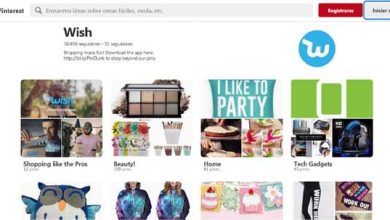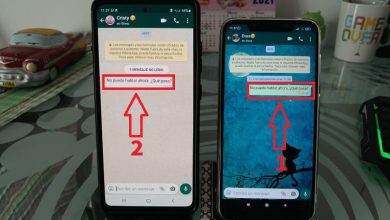Come ridurre il consumo di dati mobili su YouTube
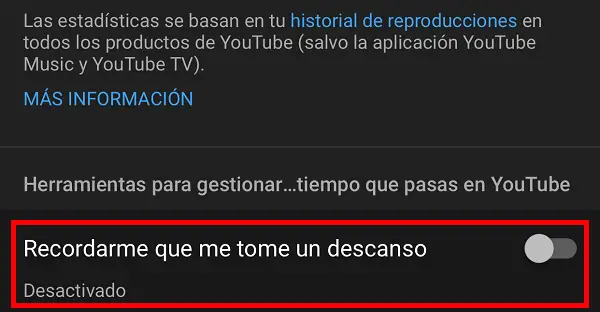
È molto probabile che tu voglia sapere come ridurre il consumo di dati mobili quando guardi i video di YouTube sul tuo telefonino con la connessione dati, quindi non spenderai così tanti megabyte che puoi utilizzare per un’altra volta poiché potresti aver bisogno loro dopo..
Quando navighi su YouTube con una connessione WiFi non devi preoccuparti, le cose cambiano quando sei fuori casa quando vuoi guardare qualcosa su YouTube e non hai altra scelta che farlo con il tuo data rate, ed è qui che il problemi di spesa.
Guardare un video di YouTube comporta una spesa di megabyte, migliore è la qualità, maggiore sarà il consumo e anche più tempo trascorrerai a guardare i video. Tuttavia, se non hai altre opzioni, ti mostreremo cosa puoi fare per risparmiare qualche megabyte e ridurre quel consumo.
Riduci la qualità complessiva di tutti i video
Uno dei primi compiti che devi intraprendere è abbassare la qualità dei video. Guardare un video a 1080p non spenderà tanto quanto 480p o 720p, maggiore è la risoluzione, maggiore sarà l’utilizzo dei dati che sperimenterai, quindi questo è un buon punto di partenza.
Devi tenere conto del fatto che vedrai un video con una qualità dell’immagine inferiore, ma è il pedaggio che devi pagare per cercare di ridurre il consumo di dati mentre sei connesso a Internet con i dati mobili. Nell’app YouTube per iOS puoi regolarlo.
Devi solo entrare nell’applicazione e seguire questi passaggi:
- Clicca sulla tua immagine del profilo e poi vai su “impostazioni”.
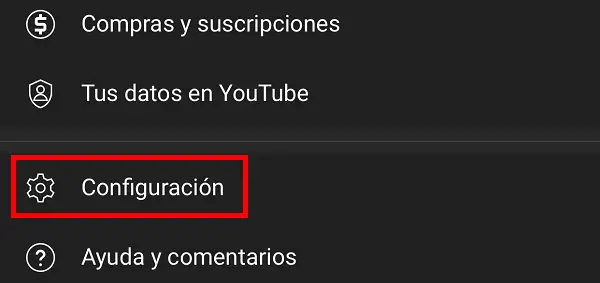
- Ora vai su «preferenze di qualità video».
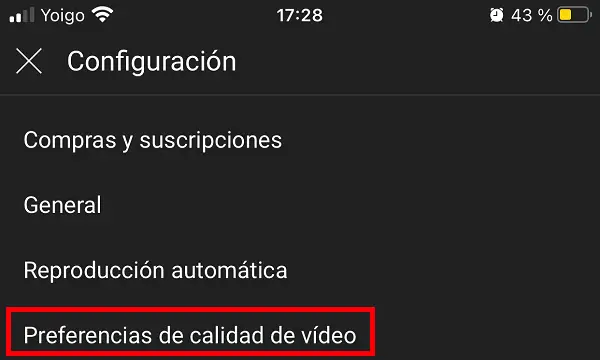
- Vai su «su reti mobili». Infine, seleziona la casella «salvataggio dati» in modo che il risparmio di megabyte della tua tariffa sia prioritario a scapito della qualità del video.
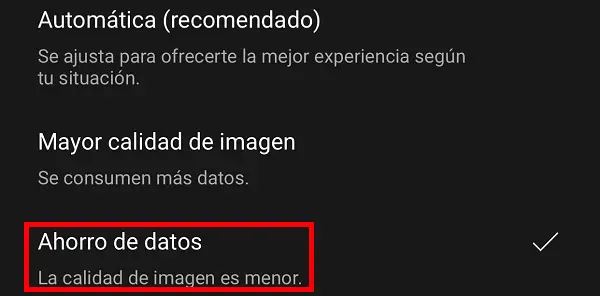
Su Android questa opzione potrebbe essere diversa, quindi si tratta di entrare nelle impostazioni di YouTube e cercare un parametro per abbassare la qualità dei video che vengono riprodotti, o anche che la qualità HD sia riservata solo alla visione di video quando si è connessi con Wi-Fi.
Riduci la qualità di un video specifico
Quello che fa l’impostazione precedente è lasciare la stessa qualità per tutti i video che guardi su YouTube, ma potresti essere interessato a riprodurre un video specifico con una qualità inferiore e questo ti aiuterà anche a ridurre il consumo di più megabyte.
Puoi farlo nella finestra di riproduzione video seguendo questi passaggi:
- Apri il video che stai per guardare e mettilo in pausa in modo che non venga riprodotto. Adesso clicca sul video e clicca sull’icona dei tre punti che compare in alto a destra.
![]()
- Nel menu che si apre, clicca su “qualità”.
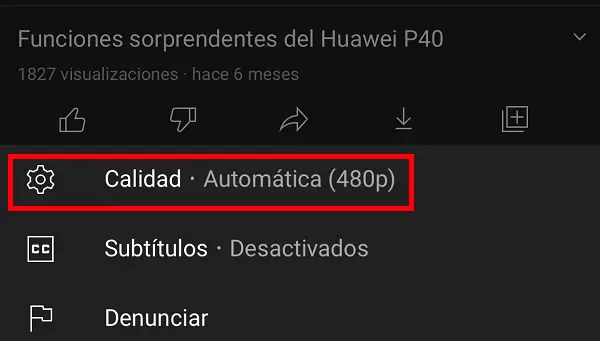
- Ora scegli «avanzate».
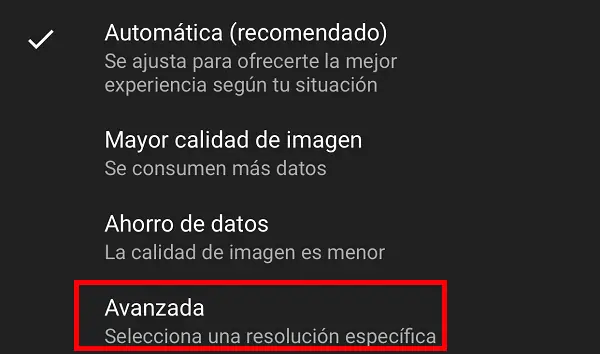
- Scegli 144p, la risoluzione più bassa se hai intenzione di ascoltare la musica di un video che non vedrai, anche se puoi scegliere la qualità più adatta a te in qualsiasi momento se vuoi vedere il video con un minimo di qualità dell’immagine.
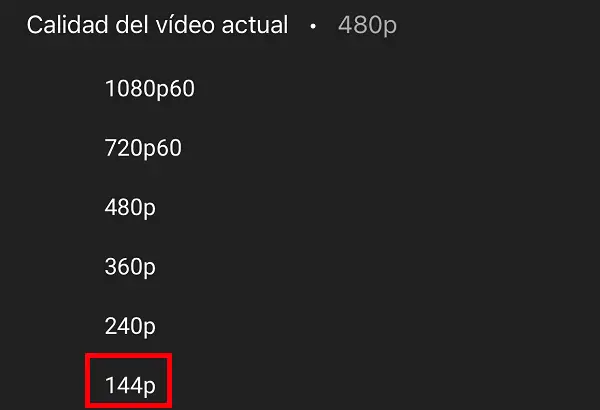
Disattiva la riproduzione automatica del video
Nell’app YouTube per iOS c’è anche un altro parametro che ti aiuterà a ridurre il consumo di dati mobili nella tua tariffa, ed è la possibilità di mettere in pausa la riproduzione automatica dei video al termine di uno, in modo che il successivo non inizi senza il tuo permesso.
Il parametro si attiva come segue:
- Apri l’app YouTube, fai clic sull’immagine del profilo e vai su «impostazioni».
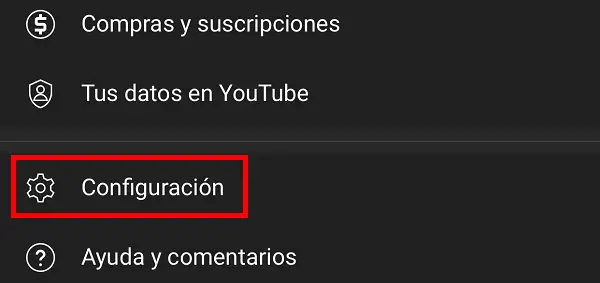
- Una volta dentro, vai all’opzione «autoplay» e deseleziona la casella.
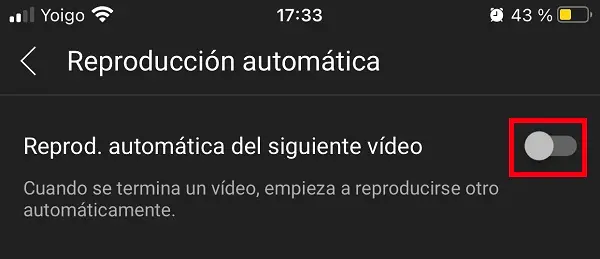
Caricamento video solo su Wi-Fi
Se sei un creatore di video YouTube e devi caricare un video, è meglio farlo quando sei connesso a una rete WiFi, altrimenti i megabyte della tua tariffa mobile saranno ridotti dal costo significativo che questa azione comporta quando fallo connesso da cellulari di dati.
Pertanto, la cosa migliore è che attivi un parametro dell’app YouTube in modo da non distrarti e non ti permetta di caricare video con dati, quindi puoi ridurre più dati, per questo entra nell’app, fai clic sulla tua immagine, quindi vai in configurazione e infine accedi a «caricamenti», lì devi contrassegnare «carica solo con WiFi».
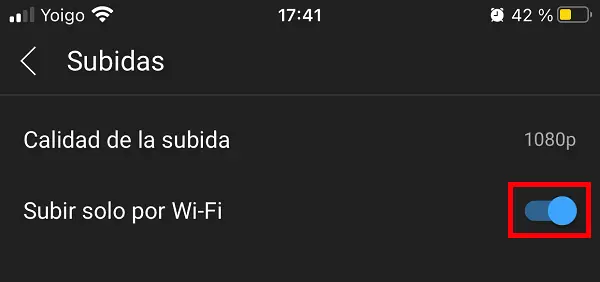
Chiedi a YouTube di avvisarti per una pausa
Di recente YouTube è stato in grado di creare un promemoria per prenderti una pausa dalla visione di video che, oltre ad aiutare la vista, ridurrà anche il consumo di dati mobili perché da lì puoi decidere tu stesso se continuare a guardare i video o riposo.
È uno strumento per ricordarti che stai guardando i video di YouTube con la tua velocità di trasmissione dati, così puoi renderti conto e fermarti in quel momento per ridurre i dati. Questo promemoria viene attivato come segue:
- Ancora una volta, una volta all’interno di YouTube, fai clic sull’immagine del tuo account. Ora vai in «il tuo tempo di visualizzazione».
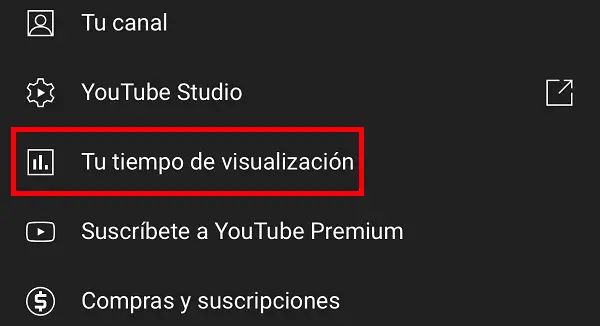
- Seleziona la casella «ricordami di fare una pausa» e metti il tempo più basso, che è 5 minuti. Mentre sei all’interno di YouTube, quando arriverà quel momento l’app ti avviserà.
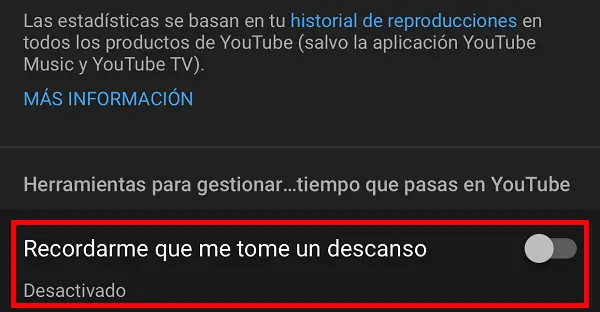
In ogni caso, per evitare shock in bolletta, è consigliabile che ogni volta che puoi guardare i video di YouTube con una connessione WiFi e se questo non può essere il caso, almeno tenere traccia di quanti dati stai spendendo nel mese, anche se se hai una tariffa con molti gigabyte e usi YouTube occasionalmente per guardare video per un breve periodo, non dovresti preoccuparti.